- Lås opp Apple ID
- Omkjøring av iCloud-aktiveringslås
- Doulci iCloud-opplåsingsverktøy
- Factory Unlock iPhone
- Omgå iPhone passord
- Tilbakestill iPhone-passord
- Lås opp Apple ID
- Lås opp iPhone 8 / 8Plus
- Fjerning av iCloud Lock
- iCloud Unlock Deluxe
- iPhone Lås skjerm
- Lås opp iPad
- Lås opp iPhone SE
- Lås opp Tmobile iPhone
- Fjern Apple ID-passord
Slik låser du opp iPad uten passord [3 metoder for å utføre]
 Oppdatert av Lisa Ou / 26. mars 2024 16:30
Oppdatert av Lisa Ou / 26. mars 2024 16:30Passord er satt for hver enhet for å sikre filene dine og annen viktig informasjon om jobb, skole osv. Det er praktisk fordi du ikke trenger å bekymre deg om noen kan få tilgang til iPaden din uten din tillatelse. Imidlertid kan ulempen være et katastrofescenario hvis du ved et uhell glemmer passordet til iPad-en din. Ingen kan åpne eller få tilgang til iPad uten den, inkludert deg.
![Hvordan låse opp iPad uten passord [3 metoder for å utføre] for å komme inn på iPad](https://www.fonelab.com/images/ios-unlocker/unlock-ipad-without-passcode/unlock-ipad-without-passcode.jpg)
Hva er den beste måten å lære å låse opp en iPad uten passord? Øyne her! Dette innlegget inneholder de 3 utprøvde og testede metodene for å utføre opplåsingsprosessen til en iPad uten passord.
FoneLab Hjelper deg med å låse opp iPhone-skjermen, fjerner Apple ID eller passordet, Fjern skjermtid eller passordkode på sekunder.
- Hjelper deg med å låse opp iPhone-skjermen.
- Fjerner Apple ID eller passordet.
- Fjern skjermtid eller passordkode på sekunder.

Guide List
Del 1. Hvordan låse opp iPad uten passord gjennom Finder/iTunes
Du lurer kanskje på: Kan jeg låse opp iPaden min uten å miste data? Ja! Du må imidlertid ha sikkerhetskopiert iPad-dataene dine før du glemmer iPad-passordet. Denne prosessen vil slett alle dataene lagret på iPad-en og gjenopprett sikkerhetskopiene du opprettet ved hjelp av Finder eller iTunes.
Hvis du bruker en Mac, kan du bare få tilgang til iTunes på tidligere versjoner. Du kan imidlertid bruke Finder som alternativ fordi de har nesten samme prosess, men forskjellige i knappene.
Lås opp iPad uten passord med iTunes og Finder ved å følge de detaljerte trinnene nedenfor som vi har listet opp for deg. Vennligst følg dem deretter for de beste resultatene. Gå videre.
Trinn 1Finn Finder- eller iTunes-programmet på datamaskinen og klikk på ikonene deres for å starte dem. Deretter får du en USB-kabel og kobler iPad-en til datamaskinen din. Senere, den iPad-ikonet må vises til venstre for iTunes eller Finder. Klikk på den etterpå for å få tilgang til informasjonen som trengs for gjenopprettingsprosessen.
Trinn 2Informasjonen vil bli oppført til høyre. Vennligst klikk på general delen for å se funksjonene du vil bruke. Senere klikker du på Gjenopprett iPad knappen til høyre under Software seksjon.
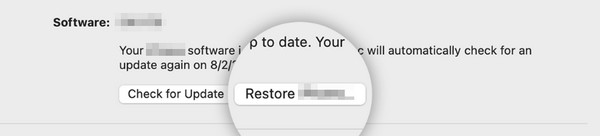
Trinn 3Programbekreftelsesdialogen vil vises på hovedgrensesnittet. Vennligst velg Gjenopprette knappen nederst. Senere vil programmet lastes i noen sekunder, og behandle handlingen som må utføres. Senere må iPad-en starte på nytt, og Apple-logoen vises. Vent til gjenopprettingsprosessen er ferdig før du kobler USB-kabelen og iPaden fra datamaskinen for ikke å avbryte prosedyren.
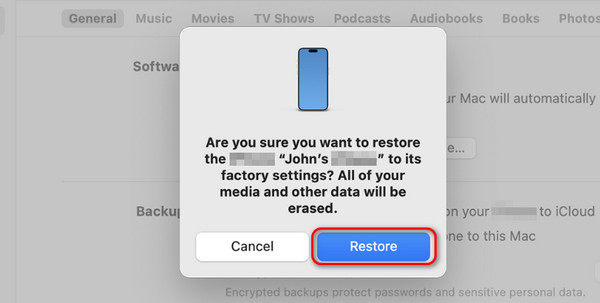
Del 2. Hvordan låse opp iPad uten passord gjennom Finn min
På den annen side, hvordan låse opp iPad uten passord uten iTunes og Finder? Du kan først og fremst bruke Apples Finn min-funksjon til å spore tapte og forlagte Apple-enheter. I denne metoden vil også alle dataene bli slettet. I motsetning til de tidligere teknikkene, vil sikkerhetskopien automatisk gjenopprettes. Sletteprosedyren for Finn min-funksjonen vil ikke fungere, og gjenoppretting av sikkerhetskopiene vil gjøres manuelt via iCloud.
Dessuten krever denne prosedyren at du oppgir Apple-kontoen du brukte på den låste iPaden. Uten kontolegitimasjonen er prosessen umulig. Vil du bruke Finn min til å slette og låse opp iPad uten passord? Følg de detaljerte trinnene nedenfor. Gå videre.
Trinn 1Åpne Finn meg funksjonsapp på den andre enheten du skal bruke. Etter det, skriv inn Apple ID-kontolegitimasjonen du brukte på iPaden du foretrekker å låse opp. Velg senere Enheter delen på neste grensesnitt.
Trinn 2Nå vil de lagt til Apple-enhetene vises på listen. Vennligst finn iPaden du foretrekker å slette ved å bruke funksjonen. Senere, velg Slett iPad knappen under navnet på iPad.

Del 3. Hvordan låse opp iPad uten passord med FoneLab iOS Unlocker
Hva om du bruker en tredjeparts iPadOS og iOS Unlocker til låse opp iPad uten passord? Hvis det er planen din, ta med FoneLab iOS Unlocker. Den kan fjerne iPad-passordet med bare noen få klikk! Det gode er at alle versjoner og modeller av iPadOS og iOS støttes. I tillegg har programvaren 4 andre funksjoner for å omgå restriksjoner på en sikker måte. Det inkluderer Fjern Apple ID, Skjermtid, Fjern MDM og Fjern sikkerhetskopieringskrypteringsinnstillinger.
FoneLab Hjelper deg med å låse opp iPhone-skjermen, fjerner Apple ID eller passordet, Fjern skjermtid eller passordkode på sekunder.
- Hjelper deg med å låse opp iPhone-skjermen.
- Fjerner Apple ID eller passordet.
- Fjern skjermtid eller passordkode på sekunder.
Vær oppmerksom på at prosessen med programvaren vil slette alle lagrede data på iPad-en din. Men som vi nevnte i dette innlegget, er det ingenting å bekymre seg for hvis det er sikkerhetskopier for dem fordi du kan gjenopprette dem etterpå.
Vil du bruke dette verktøyet? Vennligst følg trinnene knyttet til FoneLab iOS Unlocker under. Gå videre.
Trinn 1Last ned programvaren på datamaskinen din ved å klikke på Gratis nedlasting knapp. Etter det, velg Tørk passord knappen øverst. Du vil bli henvist til et nytt grensesnitt etterpå.
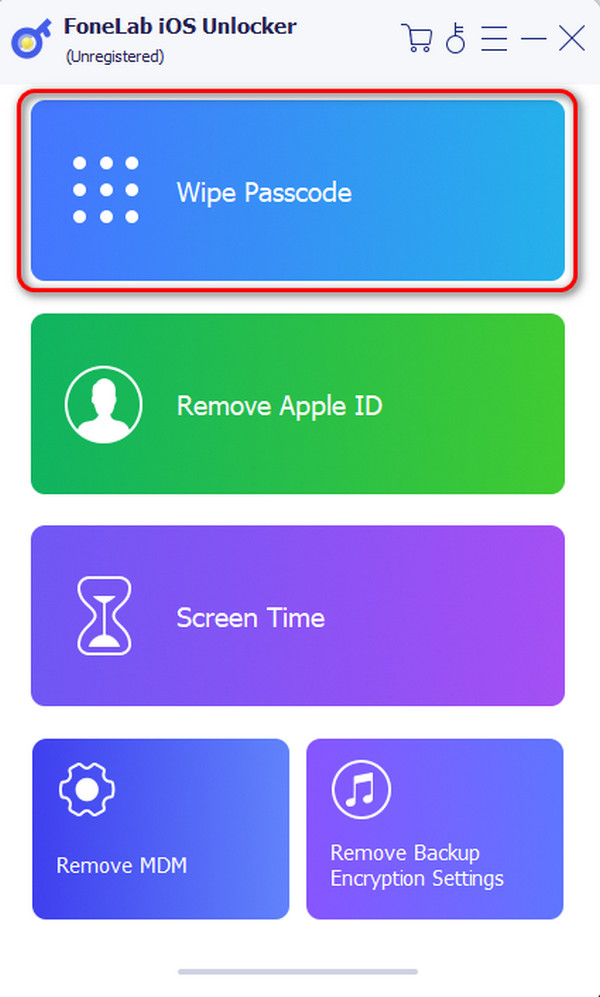
Trinn 2Verktøyet vil vise deg de støttede problemene mens du utfører prosessen. Etter det, vennligst velg Start knappen i midten av hovedgrensesnittet. Få den kompatible USB-kabelen og koble iPad-en til datamaskinen. Senere må du se OK grensesnitt.
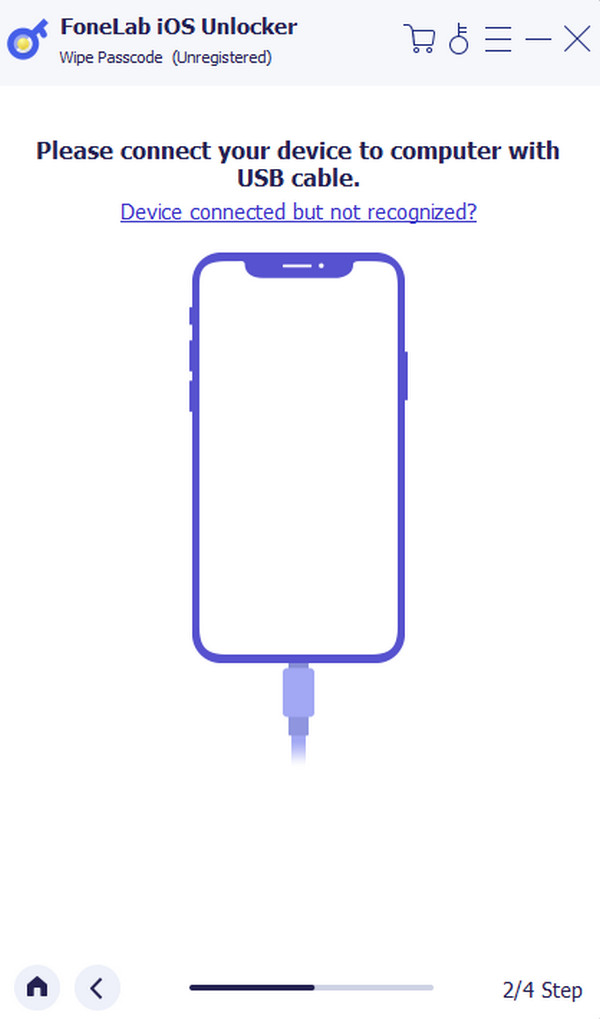
Trinn 3Informasjonen på iPaden vises på skjermen. Bekreft dem og klikk på Start knapp. Senere vil programvaren laste ned fastvarepakken og klikke på Lås knappen etterpå. Skriv inn 0000 kode på skjermen og klikk på Lås knappen som siste trinn.
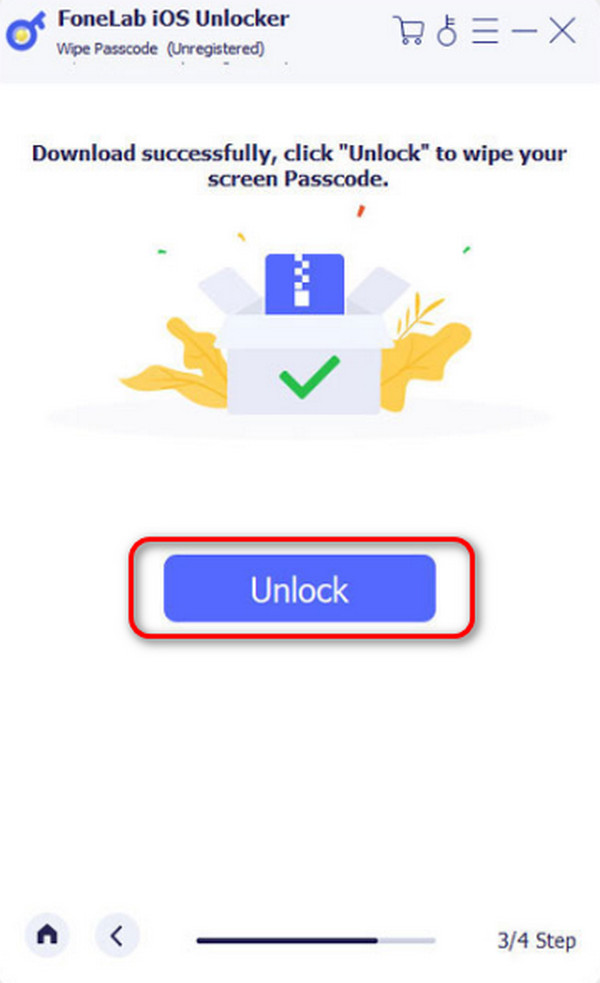
FoneLab Hjelper deg med å låse opp iPhone-skjermen, fjerner Apple ID eller passordet, Fjern skjermtid eller passordkode på sekunder.
- Hjelper deg med å låse opp iPhone-skjermen.
- Fjerner Apple ID eller passordet.
- Fjern skjermtid eller passordkode på sekunder.
Del 4. Vanlige spørsmål om hvordan du låser opp iPad uten passord
Vil opplåsing av iPad-en min uten passord ugyldiggjøre garantien?
Garantien til iPad vil ikke bli ugyldig hvis du bruker prosedyrene anbefalt av Apple, som er produsenten av den nevnte enheten. Den inkluderer Finn min-funksjonen, iTunes, Finder og andre foreslåtte teknikker. Noen upålitelige verktøy kan imidlertid fjerne iPad-garantien ved å omgå begrensningene.
Kan jeg låse opp iPaden min med en annen Apple-ID?
Bruke en annen Apple ID for å låse opp iPadens glemte passord er umulig. Hvis prosessen du foretrekker å utføre krever at du oppgir Apple-ID-en din, må den påloggede kontoen være legitimasjonen du skrev inn under prosessen. Hvis ikke, vil ikke prosedyren bli utført eller fullført for å låse opp iPad uten et passord.
Slik lærer du hvordan du låser opp en iPad uten passord! Innenfor prosessen er det mulig å bruke en annen iPad eller enhet og datamaskin! I tillegg anbefales et tredjepartsverktøy hvis de anbefalte metodene fra Apple ikke fungerer: FoneLab iOS Unlocker. Det er ingenting å bekymre seg for fordi denne programvaren er like sikker som den foreslåtte teknikken fra Apple-nettstedet. Har du flere spørsmål om problemer med Apple-enheten din? Gi oss beskjed ved å legge dem i kommentarfeltet nedenfor. Takk skal du ha!
FoneLab Hjelper deg med å låse opp iPhone-skjermen, fjerner Apple ID eller passordet, Fjern skjermtid eller passordkode på sekunder.
- Hjelper deg med å låse opp iPhone-skjermen.
- Fjerner Apple ID eller passordet.
- Fjern skjermtid eller passordkode på sekunder.
